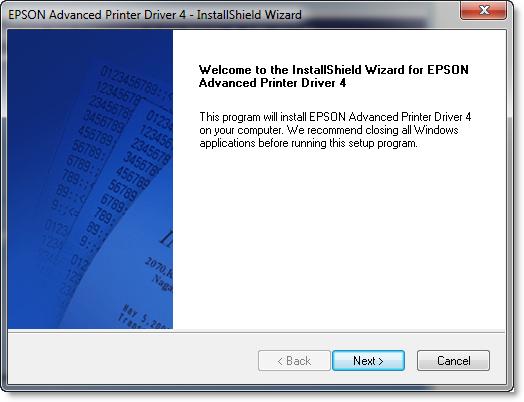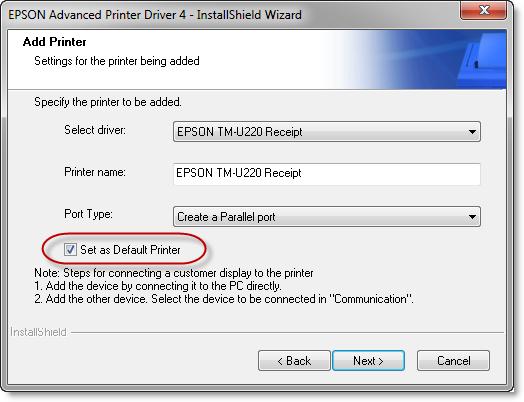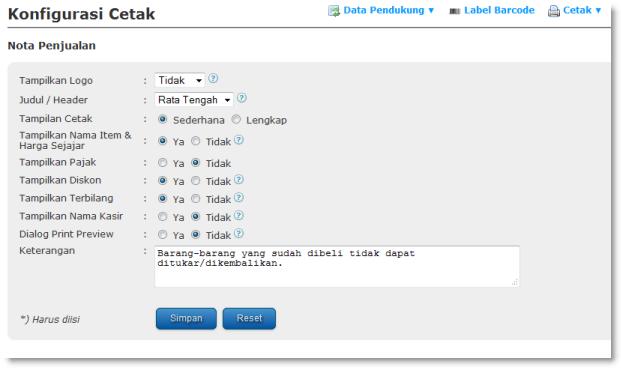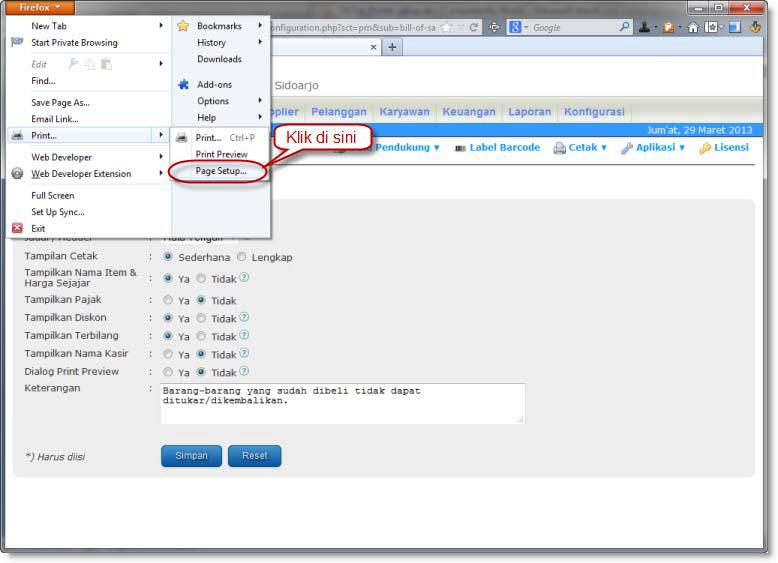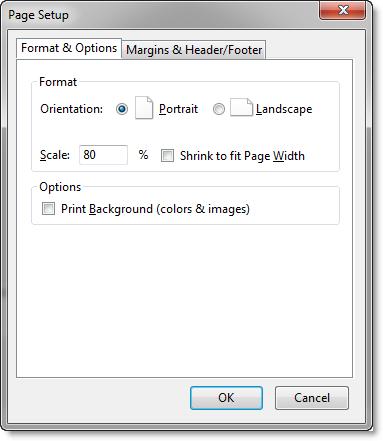Cara Instal Driver Printer Kasir Epson TM-U220
Cara Instal Driver Printer Kasir Epson TM-U220
 Pembahasan kali ini yaitu Cara Instal Driver Printer Kasir Epson TM-U220 untuk program aplikasi ritel. Berikut ini cara untuk menginstal driver printer Epson dan konfigurasi web browser untuk mencetak faktur / invoice / nota penjualan pada printer kasir dengan benar. Yuuuk disimak lebih lanjut.
Pembahasan kali ini yaitu Cara Instal Driver Printer Kasir Epson TM-U220 untuk program aplikasi ritel. Berikut ini cara untuk menginstal driver printer Epson dan konfigurasi web browser untuk mencetak faktur / invoice / nota penjualan pada printer kasir dengan benar. Yuuuk disimak lebih lanjut.
- Pastikan anda mempunyai file driver dari printer Epson baik dari CD driver ataupun didapat dari download, seperti pada tampilan berikut:
- Dari daftar file tersebut, silahkan anda klik file “Setup.exe” untuk menjalankan installannya.
Pilih atau klik tombol “Driver Intalasi” lalu kemudian centang “TM-U220 Series” didaftar printer, kemudian klik tombol “Instal”.
- Maka akan tampil dialog selamat datang, kemudian anda klik tombol “Next”.
- Tampilan berikutnya akan tampil dialog persetujuan, pilih “I accept the terms of the license agreement” kemudian klik tombol “Next”.
- Pilih atau klik “Standard” kemudian klik tombol “Next”. Jika anda menginginkan fitur tertentu yang ingin diinstal silahkan klik “Custom”.
- Tampilan berikutnya adalah dialog Konfigurasi Printer, klik tombol “Add”.
- Setelah anda klik tombol “Add” akan tampil halaman untuk menambahkan jenis / tipe printer yang akan anda instal seperti pada gambar berikut:
Pada list box “Select driver” pilih “EPSON TM-U220 Receipt”.
- Kemudian tentukan tipe port yang digunakan yang terdiri dari empat pilihan.
- Create a Parallel port, jika kabel konektor printer menggunakan kabel printer tipe lama
- Create a Serial port, jika kabel konektor printer menggunakan kabel serial
- Create a Ethernet port, jika kabel konektor printer menggunakan Ethernet (seperti konektor
kabel telepon rumah)
- Create a USB port, jika kabel konektor printer menggunakan USB
- Klik check box atau centang “Set as Default Printer” untuk menjadikan printer EPSON TM-U220 Receipt sebagai printer yang terpilih saat cetak faktur / invoice / nota penjualan kemudian klik tombol “Next”.
- Setelah driver printer berhasil ditambahkan, akan tampil dialog sebagai berikut, kemudian klik tombol “Next”.
- Tampilan berikutnya, yaitu tampilan dialog review setting yang telah anda lakukan sebelumnya, kemudian klik tombol “Next”.
- Tampilan berikutnya adalah dialog status setup yang menginformasikan proses instal printer ke komputer.
- Setelah proses instal selesai, akan tampil dialog printer EPSON telah berhasil diinstal pada
komputer anda kemudian klik tombol “Finish”.
- Setelah proses instal driver printer ”EPSON TM-U220” selesai, langkah selanjutnya adalah melakukan konfigurasi cetak faktur / invoice / nota penjualan pada “Saudagar” dengan cara sbb:
- Anda login ke program Saudagar sebagai Administrator (admin).
- Klik menu Konfigurasi -> Cetak -> Nota Penjualan.
- Tentukan setting / konfigurasi cetak faktur / invoice / nota penjualan seperti pada gambar berikut:
- Klik tombol “Simpan” untuk menyimpan setting / konfigurasi
- Langkah selanjutnya adalah Setting pada browser “Firefox” agar dapat mencetak faktur / invoice / nota penjualan dengan cara klik menu Firefox -> Printer -> Page Setup.
- Selanjutnya akan tampil dialog seperti pada gambar berikut:
Pada Tab Menu “Format & Options”, tentukan orientasi kertas pada saat cetak. Anda pilih
“Potrait”. Uncheck “Shrink to fit Page Width” dan tentukan skala cetak tampilan menjadi 80% pada kolom “Scale”. Jika anda ingin mencetak dengan ukuran font lebih kecil, anda dapat
memperkecil skala tersebut missal menjadi 60%.
- Pada Tab Menu “Margins & Header/Footer”, tentukan margin kertas atau batas cetak atas, bawah, kanan & kiri adalah “0.15”. Semua Header & Footer anda pilih –blank — kemudian klik tombol “OK”.
18. Pada browser “Firefox” langkah selanjutnya adalah klik menu Firefox -> Options ->Options
- Selanjutnya akan tampil dialog seperti pada gambar berikut:
 Pada Tab Menu “Content”, Unchek / tidak dicentang pada kolom “Block pop-up windows” kemudian klik tombol “OK”.
Pada Tab Menu “Content”, Unchek / tidak dicentang pada kolom “Block pop-up windows” kemudian klik tombol “OK”.
- Setelah proses instal printer dan setting pada browser selesai, sekarang anda masuk ke Saudagar untuk mencetak faktur / invoice / nota penjualan
- Anda login ke program Saudagar.
- Klik menu Penjualan.
- Lakukan transaksi penjualan sampai dengan selesai sehingga akan tampil dialog cetak seperti pada gambar berikut:
Demikian pembahasan kali ini yang bertentang Cara Instal Driver Printer Kasir Epson TM-U220 , semoga bermanfaat untuk anda yang sedang membutuhkan dan mohon maaf apabila terjadi kesalahan atau kekurangan dalam pembahasan tersebut. Terima Kasih sudah berkunjung untuk info selanjutnya anda bisa menghubungi kontak berikut ini.
Contact Us :
Perangkat Kasir
Alamat : Ruko Smart Market Telaga Mas Blok E07
Jl. Raya Kaliabang / Jl. Lingkar Utara
Harapan Baru – Bekasi Utara, Bekasi 17123
Telp. (021)8838 2929
Suryo
Telp/SMS/WA : 0811162689
Cs 1
Telp/SMS/WA : 081369101014
Cs 2
Telp/SMS/WA : 082113007340
Tags :
printer kasir, printer kasir Epson, printer kasir dot matrix, printer kasir untuk androidprinter kasir yang awet, printer kasir dot matrix Epson, printer kasir epson thermal, printer kasir epson tm-u220d, printer kasir epson dot matrix, printer kasir epson Bluetooth, printer kasir epson wifi, printer kasir ipos, harga printer kasir Epson, printer kasir lan, printer kasir murah berkualitas, printer kasir murah terbaik, printer kasir otg, printer kasir epson offline, printer kasir pintar, printer kasir postronix tx-250, printer kasir postronix, printer kasir php, rekomendasi printer kasir, printer kasir star sp700, printer kasir thermal terbaik, printer kasir tm u220, printer kasir thermal vs dot matrix, printer kasir usb, printer kasir untuk ppob, printer untuk kasir, printer untuk kasir toko portable, printer kecil untuk kasir, printer kasir warna, printer kasir wincor, printer kasir yang bagus, printer kasir thermal yang bagus, printer kasir epson yang bagus, printer kasir zjiang, printer kasir epson tmu 220, printer kasir epson tm u210